Bạn đang muốn chia sẻ màn hình iPhone lên máy tính để thuyết trình, chơi game hay chỉ đơn giản là muốn xem lại những khoảnh khắc đáng nhớ? Cùng Nexus Hà Nội khám phá những cách thức đơn giản nhưng hiệu quả để phát màn hình iPhone lên máy tính, giúp bạn thao tác dễ dàng và hiệu quả hơn.
Cách Phát Màn Hình iPhone Lên Máy Tính Bằng AirPlay
“AirPlay” là công nghệ độc quyền của Apple, cho phép bạn phát trực tiếp nội dung từ iPhone lên các thiết bị hỗ trợ AirPlay như Apple TV, loa HomePod, hoặc máy tính Mac.
Cách Sử Dụng AirPlay:
- Kết nối iPhone và máy tính cùng mạng Wi-Fi: Đảm bảo cả hai thiết bị được kết nối với cùng một mạng Wi-Fi.
- Mở Trung tâm điều khiển trên iPhone: Vuốt xuống từ góc trên bên phải màn hình (hoặc vuốt lên từ cạnh dưới màn hình trên iPhone X trở lên).
- Chọn “AirPlay”: Nhấn vào biểu tượng “AirPlay” (hình tam giác có sóng radio).
- Chọn máy tính: Chọn tên máy tính của bạn từ danh sách các thiết bị khả dụng.
Lưu ý:
- Để phát video trên iPhone: Chọn “AirPlay Video” từ menu.
- Để phát âm thanh: Chọn “AirPlay Audio” từ menu.
Tóm lại, AirPlay là giải pháp đơn giản, nhanh chóng và hiệu quả để chia sẻ màn hình iPhone lên máy tính Mac. Tuy nhiên, phương pháp này chỉ dành riêng cho các thiết bị Apple, không hỗ trợ máy tính Windows.
Sử Dụng Ứng Dụng Bên Thứ Ba
Nếu bạn muốn chia sẻ màn hình iPhone lên máy tính Windows, sử dụng các ứng dụng bên thứ ba là giải pháp tối ưu. Dưới đây là một số ứng dụng phổ biến:
1. ApowerMirror:
ApowerMirror là một ứng dụng phản chiếu màn hình đa năng, cho phép bạn phản chiếu màn hình iPhone lên máy tính Windows hoặc Mac, thậm chí là cả Android. Ứng dụng có giao diện đơn giản, dễ sử dụng và cung cấp nhiều tính năng hữu ích như:
- Phản chiếu màn hình: Chia sẻ màn hình iPhone lên máy tính.
- Ghi màn hình: Ghi lại nội dung hiển thị trên màn hình iPhone.
- Điều khiển từ xa: Điều khiển iPhone từ máy tính.
Ngoài ra, ApowerMirror còn hỗ trợ nhiều ngôn ngữ, bao gồm tiếng Việt, giúp bạn dễ dàng sử dụng ứng dụng.
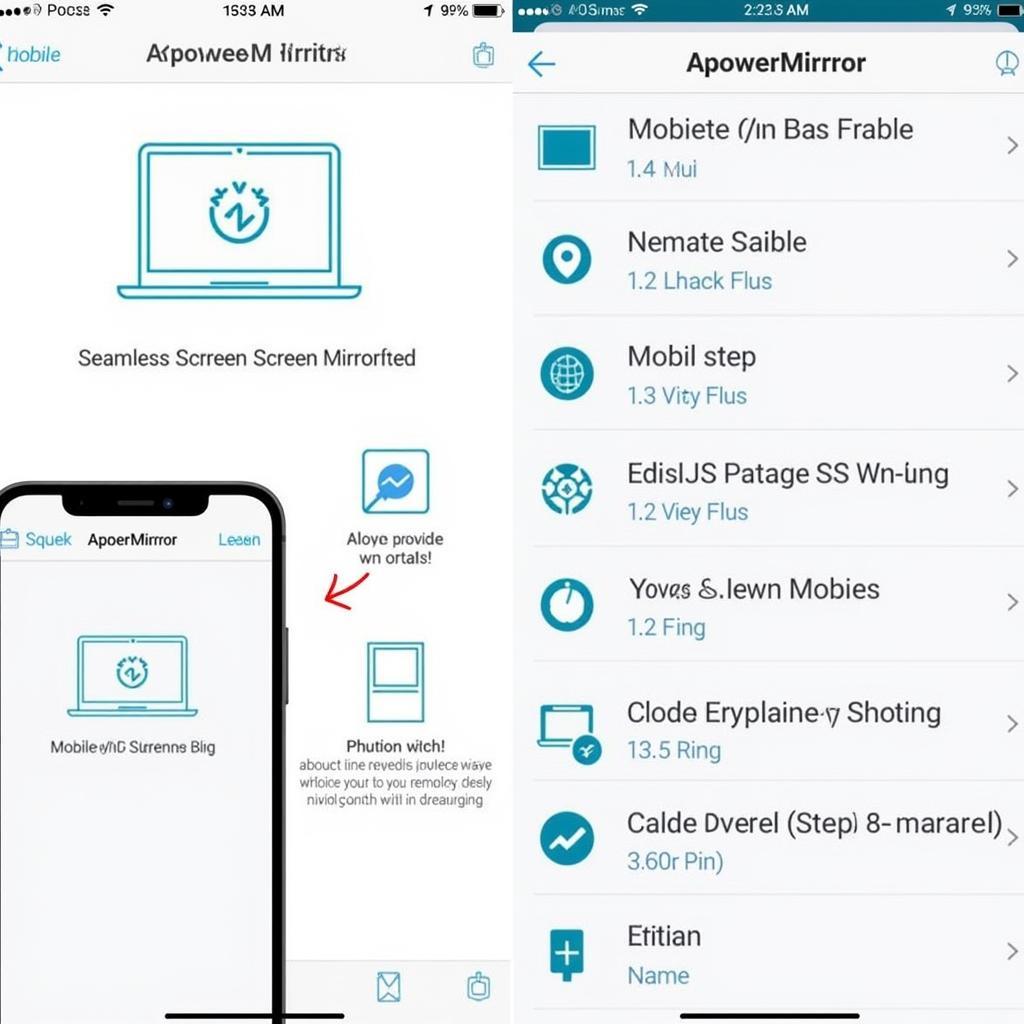 Phần mềm phản chiếu màn hình ApowerMirror dành cho iPhone và Android
Phần mềm phản chiếu màn hình ApowerMirror dành cho iPhone và Android
2. Reflector 3:
Reflector 3 là một ứng dụng phản chiếu màn hình chuyên nghiệp, được đánh giá cao bởi khả năng phản chiếu màn hình iPhone lên máy tính Windows hoặc Mac với chất lượng hình ảnh sắc nét và tốc độ truyền tải mượt mà.
Reflector 3 cung cấp nhiều tính năng hấp dẫn:
- Hỗ trợ đa nền tảng: Phản chiếu màn hình từ iPhone, iPad hoặc Android lên máy tính Windows hoặc Mac.
- Ghi màn hình: Ghi lại nội dung hiển thị trên màn hình iPhone.
- Điều khiển từ xa: Điều khiển iPhone từ máy tính.
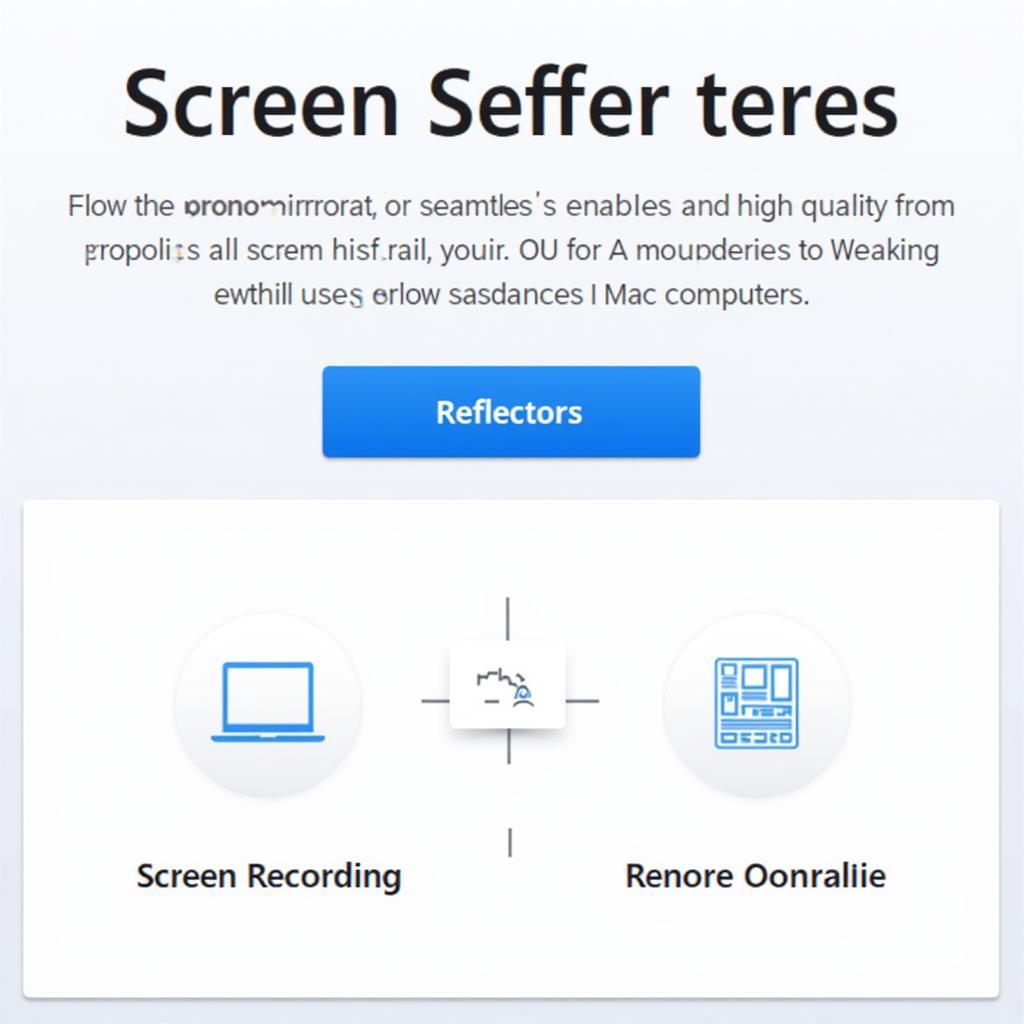 Phần mềm phản chiếu màn hình Reflector 3
Phần mềm phản chiếu màn hình Reflector 3
3. Vysor:
Vysor là một ứng dụng phản chiếu màn hình đơn giản nhưng hiệu quả, giúp bạn phản chiếu màn hình iPhone lên máy tính Windows hoặc Mac. Ứng dụng có giao diện thân thiện, dễ sử dụng và cung cấp các tính năng cơ bản như:
- Phản chiếu màn hình: Chia sẻ màn hình iPhone lên máy tính.
- Điều khiển từ xa: Điều khiển iPhone từ máy tính.
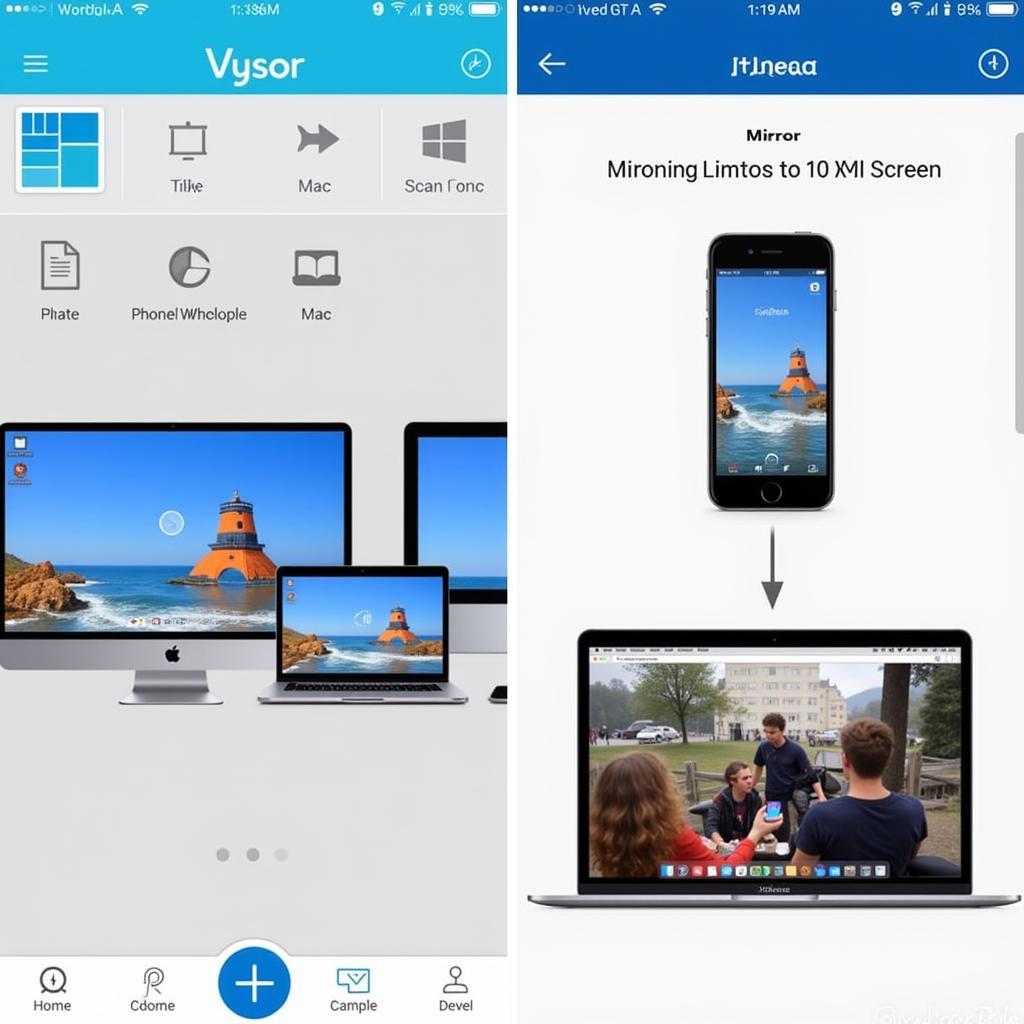 Phần mềm phản chiếu màn hình Vysor
Phần mềm phản chiếu màn hình Vysor
Câu Hỏi Thường Gặp:
- “Làm sao để phát video từ iPhone lên máy tính?”
Bạn có thể sử dụng AirPlay hoặc các ứng dụng bên thứ ba như ApowerMirror, Reflector 3, Vysor để phát video từ iPhone lên máy tính. - “Tôi có thể phản chiếu màn hình iPhone lên máy tính Windows không?”
Bạn có thể sử dụng các ứng dụng bên thứ ba như ApowerMirror, Reflector 3, Vysor để phản chiếu màn hình iPhone lên máy tính Windows. - “Phát màn hình iPhone lên máy tính có tốn phí không?”
Một số ứng dụng có phiên bản miễn phí và phiên bản trả phí, cung cấp nhiều tính năng hơn. Bạn có thể lựa chọn phiên bản phù hợp với nhu cầu sử dụng.
Lưu Ý:
- Kết nối mạng ổn định: Để đảm bảo chất lượng phản chiếu màn hình ổn định, bạn cần kết nối iPhone và máy tính với mạng Wi-Fi tốc độ cao.
- Dung lượng pin: Phản chiếu màn hình iPhone có thể tiêu tốn nhiều năng lượng pin. Hãy đảm bảo iPhone của bạn đã được sạc đầy hoặc kết nối với bộ sạc.
- Bảo mật: Sử dụng các ứng dụng phản chiếu màn hình từ nguồn uy tín để tránh rủi ro bảo mật.
Nhắc Đến Thương Hiệu:
Nexus Hà Nội, với đội ngũ chuyên viên giàu kinh nghiệm và am hiểu về công nghệ, luôn sẵn sàng hỗ trợ bạn giải quyết mọi vấn đề liên quan đến việc phát màn hình iPhone lên máy tính.
Hãy liên hệ với chúng tôi qua số điện thoại 0372899999, email [email protected] hoặc đến trực tiếp địa chỉ 233 Cầu Giấy, Hà Nội để được hỗ trợ nhanh chóng và hiệu quả nhất.
Kết Luận:
Phát màn hình iPhone lên máy tính là một tính năng hữu ích, giúp bạn chia sẻ nội dung, trình chiếu, ghi lại những khoảnh khắc đáng nhớ hay đơn giản là giải trí trên màn hình lớn hơn. Hãy lựa chọn phương thức phù hợp nhất với nhu cầu và thiết bị của bạn.
Hãy chia sẻ bài viết này với bạn bè và gia đình, giúp họ khám phá những cách thức hiệu quả để phát màn hình iPhone lên máy tính.